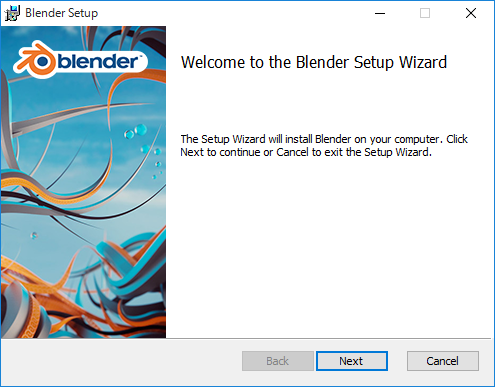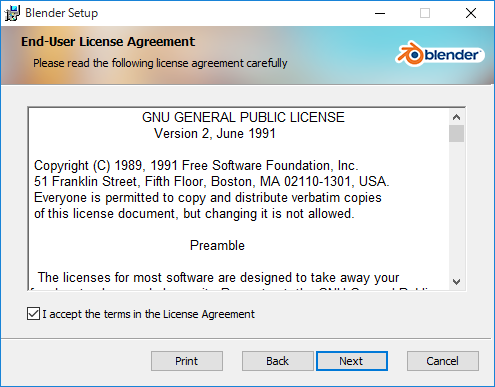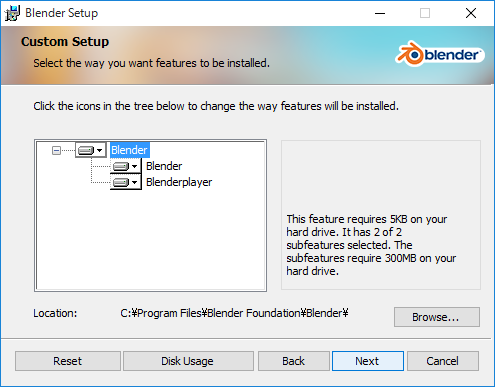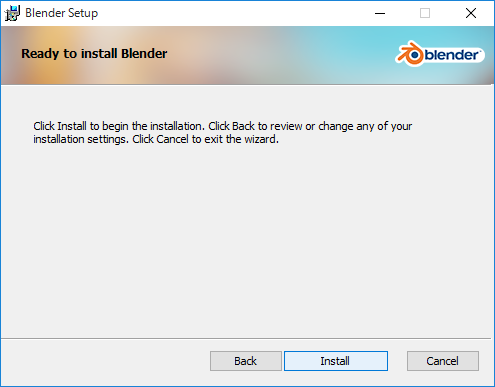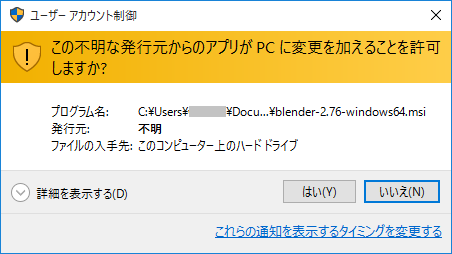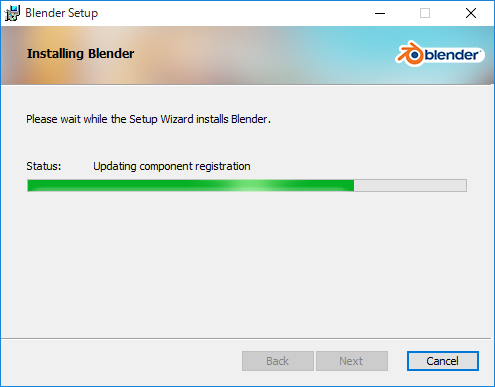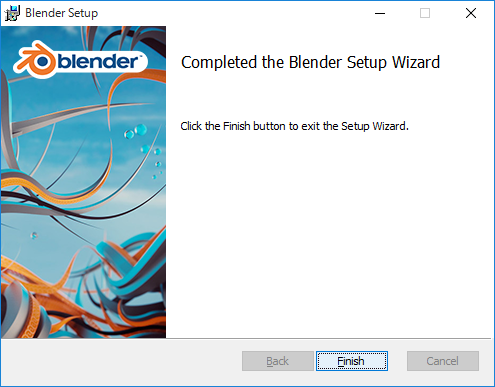Blenderは、オープンソースで開発された3DCG作成のソフトウエアです。今回は、そのインストール方法を取り上げたいと思います。
BlenderはGPLライセンスで開発されており、無料でありながら、3Dモデルの作成、レンダリング、アニメーション、コンポジット等、高度な機能を有しています。インストーラは、下記リンクから入手できます。
以下、Windows版を例にインストール方法を解説していきます。ダウンロードしたインストーラーをダブルクリックしてインストールを開始します。
Welcome to the Blender Setup Wizardが表示されます。Nextをクリックして先に進みます。
End-User License Agreementが表示されます。内容確認の上、Nextボタンをクリックして先に進みます。
インストール先のフォルダ設定画面が表示されます。任意の場所に設定して、Nextボタンをクリックします。通常デフォルトの設定で問題ありません。
Installボタンをクリックしてインストールを開始します。
Windowsのユーザーアカウント制御の警告が出る場合は、「はい」を選択して先に進みます。
インストールが開始されます。
インストール終了すると、Completed the Blender Setup Wizardが表示されます。Finishをクリックしてメッセージを閉じます。
以上で、Blender Windows版のインストールは終了です。
Sponsored Link